Spezielle Mäuse für MMO- oder MOBA-Spiele sind darauf ausgelegt, eine Vielzahl von Befehlen schnell zu ermöglichen. Diese Geräte fungieren im Grunde genommen als zusätzliche Tastatur. Die Tasten können individuell belegt werden, etwa mit Hotkeys oder Makros, um den persönlichen Bedürfnissen optimal gerecht zu werden.
Als Beispiel dient hier die Corsair Scimitar, die mit einem attraktiven Preis von 59,99 USD und einer benutzerfreundlichen Software punktet. Ebenfalls empfehlenswert ist die Razer Naga Trinity für 74,92 USD, die zu den besten Gaming-Mäusen gezählt wird. Die hier beschriebenen Methoden lassen sich im Allgemeinen auf alle Mäuse mit programmierbaren Tasten übertragen.
Der Nutzen programmierbarer Maustasten
Unmittelbar nach dem Auspacken ist der Mehrwert der zusätzlichen Tasten noch nicht ersichtlich. Erst durch die individuelle Belegung mit Makros entfalten sie ihr volles Potenzial. Es lohnt sich, über alle zeitaufwendigen Routineaufgaben nachzudenken, auch über die kleinen. Selbst eine geringfügige Zeitersparnis bei oft ausgeführten Aktionen summiert sich und beschleunigt die Arbeit.
Ein persönliches Beispiel: An einem MacBook bevorzuge ich neben dem Trackpad eine Maus. Der Wechsel zwischen Desktops ist auf dem Trackpad intuitiv, mit der Maus erfordert er jedoch das Drücken von Strg und einer Pfeiltaste. Um dies zu vereinfachen, habe ich die Desktop-Navigation nach links und rechts auf die Tasten 4 und 5 des Maus-Numpads gelegt, was die Armbewegung reduziert. Ähnlich verfahre ich beim Wechseln zwischen Chrome-Tabs oder anderen Anwendungen mit Tabs, indem ich die Tasten 1 und 2 anstelle von Tastenkombinationen oder Klicks auf die obere Leiste verwende.
Windows bietet übrigens eine ähnliche virtuelle Desktop-Funktion wie macOS, die jedoch oft übersehen wird, wenn die entsprechenden Hotkeys (Windows+Strg+Pfeiltasten) nicht bekannt sind. Durch die Zuweisung dieser Funktionen zu Maustasten wird die Nutzung virtueller Windows-Desktops deutlich komfortabler und hilft, die Fensterflut zu reduzieren.
Auch wenn eingefleischte Tastenkombinationsnutzer auf ihre Methoden schwören – manche Anwendungen lassen sich mit beiden Händen auf der Tastatur schneller bedienen als mit der Maus, was jeder Vim-Nutzer bestätigen wird. Dennoch kommt man an der Maus auf modernen Systemen kaum vorbei. Es ist also sinnvoll, die Möglichkeiten optimal zu nutzen, insbesondere wenn eine Maus mit vielen Tasten ohnehin vorhanden ist.
Konfiguration der Maus
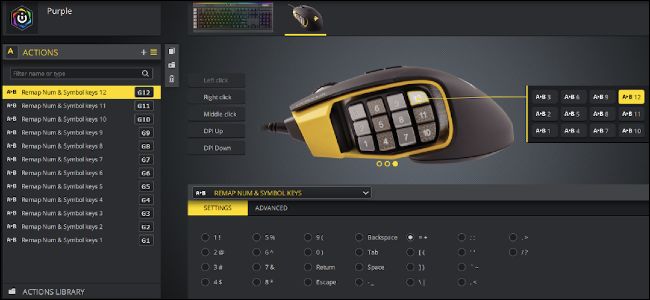
Die Einrichtung variiert je nach Maus und der dazugehörigen Software, aber die meisten Hersteller bieten ähnliche Funktionen. Die Utility Engine von Corsair ist besonders leistungsfähig und unterstützt Makros sowie verschiedene Profile. Eine einzelne Taste kann mit einer Reihe von Tastenkombinationen belegt werden, was eine Vielzahl an Möglichkeiten eröffnet.
Besonders nützlich ist der Profilwechsel, der es erlaubt, Makros in andere Schaltflächen „zu verschachteln“. Ich habe die Tasten 10, 11 und 12 so konfiguriert, dass sie zwischen verschiedenen Profilen wechseln und nach dem Drücken einer anderen Taste zurückschalten. So stehen mir 45 verschiedene Slots für Makros zur Verfügung, auch wenn ich noch nicht alle nutze. Man kann separate Profile für unterschiedliche Anwendungen und Spiele erstellen, wodurch die Standard-Zifferntasten unangetastet bleiben.
Corsairs iCUE speichert die Profile auf der Maus, so dass das Layout auch auf anderen Rechnern oder Betriebssystemen erhalten bleibt, was bei Dual-Boot-Systemen praktisch ist.
Auch wenn eine große Anzahl von Makros reizvoll ist, können selbst einfache Aktionen, wie die Nutzung der Tasten 1 und 2 als linke und rechte Pfeiltaste, täglich viel Zeit sparen. Es ist wichtig, die individuell passenden Einstellungen zu finden und den Workflow darauf aufzubauen.
Zusätzliche Tools
Schnell wird man merken, dass die einfache Zuweisung von Tastenkombinationen an ihre Grenzen stößt. Mit der Installation zusätzlicher Programme lässt sich diese Lücke schließen und der Arbeitsfluss deutlich verbessern:
AutoHotkey (Windows) – Wem 45 verschachtelte Makros zu viel sind, kann hier Makros erstellen, die Turing-vollständig sind. AutoHotkey ist eine umfassende Skriptsprache, die sich auf Tastenkombinationen und Makros konzentriert, aber im Laufe der Jahre zu einer vollwertigen Programmiersprache weiterentwickelt wurde. Sie bietet Schleifen, Kontrollstrukturen, Dateifunktionen, Mausbewegungssteuerung und die Möglichkeit, ausführbare Dateien zu starten. Maustasten können so konfiguriert werden, dass AHK-Skripte oder Aktionen direkt aufgerufen werden, was einen erheblichen Mehrwert zu den Standardfunktionen darstellt.
BetterTouchTool (Mac) – Exklusiv für macOS entwickelt, ist BetterTouchTool die Mac-Alternative zu AHK. Es ist benutzerfreundlicher und unterstützt das Zuweisen von Multi-Touch-Trackpad-Gesten, das Anpassen der Touch Bar und sogar der Siri-Fernbedienung. Obwohl es nicht ganz so leistungsstark ist wie AHK, leistet es für macOS sehr gute Dienste.